Firefox: Как да идентифицирате конкретен цвят на уеб страница

Вижте как можете да идентифицирате конкретен цвят с помощта на вградения инструмент в Firefox, без да използвате софтуер на трети страни.
Вашият уеб браузър е едно от най-използваните ви приложения, така че е важно да изберете това, което работи най-добре за вас. В тази статия ще разгледаме някои от най-популярните опции, налични за Windows 10, и ще обясним техните разлики – но не забравяйте, че окончателното решение зависи от вас.
На първо място е Microsoft Edge. Това е официалният уеб браузър на Microsoft за Windows 10, стартиран заедно с операционната система през 2015 г. Ще го намерите предварително инсталиран на всяка нова машина с Windows 10, закачен в лентата на задачите до бутона Старт и готов за работа.
Голямото предимство на Edge е тясната му интеграция с останалата част от Windows 10. Функции като синхронизиране, споделяне и дори гласови команди на Cortana работят безпроблемно и автоматично. Всичко е свързано чрез вашия акаунт в Microsoft.
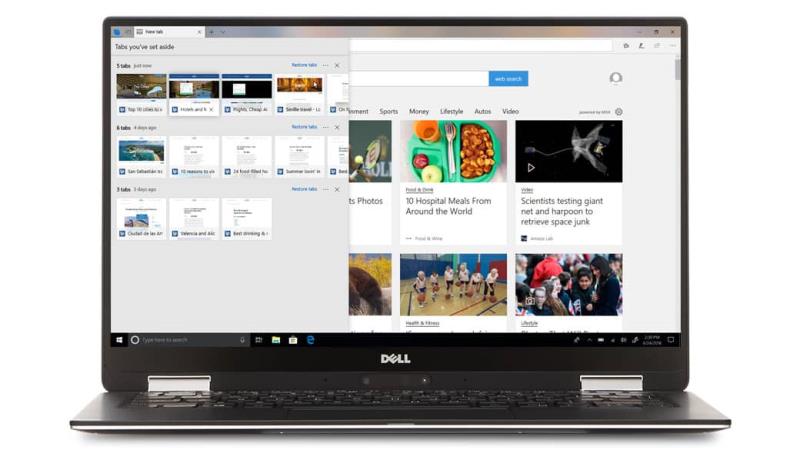
През 2018 г. Edge еволюира значително от своето понякога ненадеждно предишно аз. Голяма част от продължителната критика около браузъра е съсредоточена върху неговия ориентиран към докосване потребителски интерфейс и тенденцията му да изостава от конкурентите при внедряване на нови уеб стандарти.
Въпреки това, на ново устройство с Windows 10, Edge ще бъде надеждна опция за повечето потребители, тъй като "просто работи" извън кутията. Той дори идва с някои изключителни функции, като например поддръжка за рисуване на уеб страници чрез Windows Ink, което го прави особено подходящ за таблети и кабриолети.
Следващият е Google Chrome, най-популярният уеб браузър в световен мащаб с над 60% общ пазарен дял. Chrome се разраства толкова бързо, като се фокусира върху изграждането на надежден и пълен с функции браузър, качества, които са валидни и днес.
Както всички браузъри в този списък, Chrome е безплатно изтегляне с проста процедура за инсталиране. Предлага се на огромна гама от платформи, така че ще имате достъп до данните си за сърфиране, където и да сте. Характеристиките включват изчистен и прост визуален дизайн, разширена функционалност за синхронизиране и зряла екосистема за разширения с хиляди налични опции. Chrome също има тенденция да бъде един от първите браузъри, които внедряват нови уеб стандарти и нововъзникващи функции, така че е малко вероятно да срещнете проблеми със съвместимостта, докато сърфирате в мрежата.
Както при всяко нещо, има и недостатъци. През годините Chrome се разду и може да страда от проблеми с управлението на паметта на устройства от по-нисък клас – проблем, с който Google активно се занимава напоследък. Браузърът също е тясно свързан с екосистемата и облачните услуги на Google , като компанията може да използва вашите данни за синхронизиране, за да генерира насочени реклами и препоръчано съдържание по подразбиране. Независимо от това, Chrome е гъвкав и напълно функционален браузър, който е особено подходящ за тежки потребители.
Използването на Mozilla Firefox намалява от няколко години, като браузърът сега е много по-малко популярен, отколкото беше преди. Въпреки това, след преоткриването на браузъра от Mozilla с неговия „Квантов“ инженерен проект, Firefox е по-добър браузър от всякога в ежедневна употреба.
Сега се основава на модерни основи, които драстично са подобрили производителността. Интерфейсът "Quantum" е съвременен, но ненатрапчив, включително опцията за тъмна тема, която да съответства на цветовете на Windows. Firefox също е зрял и гъвкав браузър като Chrome, с голяма екосистема от разширения и разширени вградени функции за синхронизиране, екранни снимки и опции за отметки. Има дори интегриран режим на докосване, ако имате таблет или конвертируемо устройство.
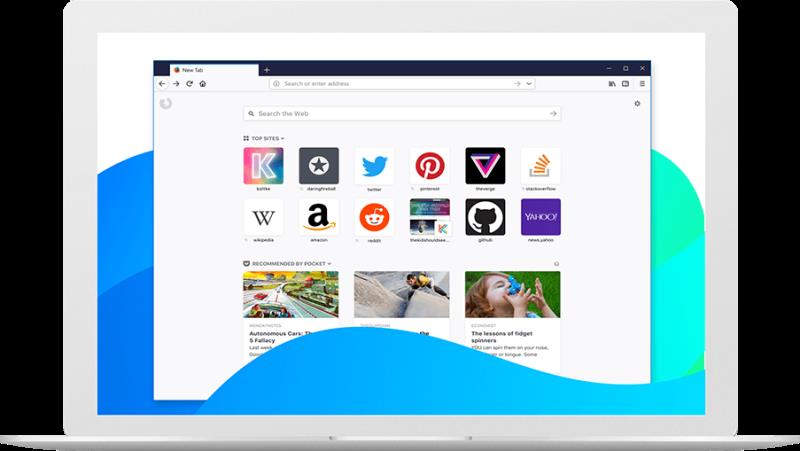
За разлика от Chrome, Firefox използва подход на първо място към поверителността към потребителските данни, с любезното съдействие на родителската организация Mozilla. Пропуските за криптиране на синхронизиране никога не се изпращат до сървърите на Mozilla – въпреки че това е възможно в Chrome, опцията е изключена по подразбиране.
Firefox е страхотен браузър, ако държите на поверителността или искате повече опции за персонализиране, отколкото Chrome предоставя. От своето въплъщение в Quantum, той отново е бърз, отзивчив и модерен, така че не позволявайте на статистиката за ниска употреба да ви отблъсква. Подобно на Chrome, актуализациите се разпространяват ежемесечно и Firefox има добър опит за навременно внедряване на нови технологии.
Opera е друг браузър, който някога се е ползвал широко, но сега се отклонява от полза. След преминаването към механизма за оформление на Blink през 2013 г., Opera започна да бъде критикувана от бивши потребители, недоволни от промяната. През 2016 г. браузърът Opera и мобилните компоненти бяха продадени на китайски консорциум, като останалата норвежка компания майка Opera Software се преименува на Otello.
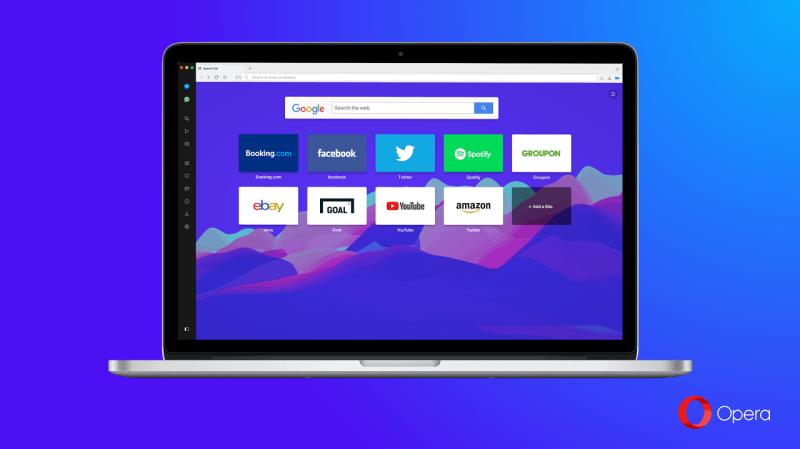
Въпреки промените през последните няколко години, Opera все още е жива и в активно развитие. Последните версии на браузъра са фокусирани върху модернизирането на интерфейса и добавянето на разширени функции. Opera добави вграден блокер на реклами преди Chrome и също така предоставя безплатна неограничена VPN услуга. Други функции, като вградени възможности за пестене на батерия, служат за допълнително разграничаване на Opera от другите браузъри.
За съжаление, все още е останало малко в съвременната Opera, която също не е внедрена в Chrome или Firefox. Освен ако вече не сте потребител на Opera, може да не откриете нищо, което да ви примами да използвате браузъра. Въпреки това Opera предлага различно изживяване при сърфиране на своите конкуренти, включително персонализирана страница за бързо набиране и странични панели – опитайте, ако сте уморени от общите черти на интерфейса между Edge, Chrome и Firefox.
Vivaldi е сравнително нов уеб браузър, който е насочен специално към опитни потребители с взискателни изисквания. Той предлага уникални функции, които не могат да бъдат намерени другаде, включително опции за подробни теми, разширени възможности за управление на раздели и адаптивни клавишни комбинации за почти всяка функция.
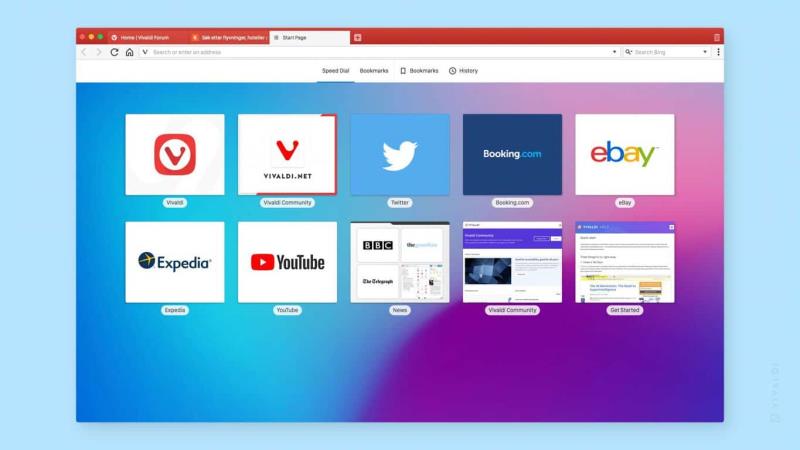
Vivaldi се изгражда от екип, ръководен от Джон фон Тецхнер, оригиналният създател на Opera. Това наследство може да се види в интерфейса на браузъра, с много възможности, по същество по-усъвършенствани версии на оригиналните им Opera. Браузърът е базиран на браузъра с отворен код Chromium в сърцето на Google Chrome, така че поддържа съвременните уеб стандарти по същия начин като самия Chrome.
Въпреки че Vivaldi ще бъде най-полезен за напреднали потребители, всеки може да се възползва от възможностите на браузъра, за да подобри работния си процес. Подобно на Firefox, Vivaldi набляга на поверителността на потребителите и включва набор от мерки, които да ви помогнат да останете в безопасност онлайн – като например предлагането на DuckDuckGo като търсачка по подразбиране. Браузърът се движи бързо с редовно стартиране на нови функции и се насърчава обратната връзка от потребителите, за да помогне за насочване на бъдещи допълнения.
Internet Explorer вече не е препоръчителен уеб браузър в Windows 10. Въпреки че остава в операционната система, Internet Explorer (IE) е заменен от Microsoft Edge и развитието на IE вече не продължава.
Браузърът вече е остарял и му липсва поддръжка за много от технологиите, използвани в съвременните уебсайтове. Неговият набор от функции също бледнее в сравнение с която и да е от другите опции в този списък. По принцип няма вероятност да срещнете нужда да използвате Internet Explorer на компютър с Windows 10.
Въпреки това IE остава инсталиран на Windows 10 за използване в среди, които го изискват. Някои корпоративни софтуери и специализирани уеб приложения все още изискват Internet Explorer за работа, така че вашата организация може да ви насочи да използвате стария браузър. На лични машини със сигурност ще бъде по-добре да използвате по-модерна алтернатива.
Както писахме в началото, вашият избор на браузър наистина трябва да бъде точно такъв – ваш. Можем да направим някои общи изявления, но в крайна сметка всяка от опциите в този списък (с изключение на вас, Internet Explorer) е надежден ежедневен работен кон на машина с Windows 10, която започва през 2019 г.
Като цяло бихме препоръчали Edge за случайни и по-малко опитни потребители, които просто искат да сърфират в мрежата. Той е готов за използване веднага и, независимо от незначителните проблеми, става все по-напреднал с всяка нова актуализация на функциите на Windows 10.
За потребители, които търсят малко повече контрол – или установена екосистема за разширения – това ще се сведе до решение между Chrome или Firefox. Ако не можете да решите, опитайте и двете и изберете. И накрая, за онези опитни потребители със стотици раздели и вродено желание да персонализират всичко, всъщност няма алтернатива на Vivaldi. Той се развива бързо и съдържа множество разширени функции, които няма да намерите другаде.
Това е всичко, което трябва да напишете – освен, отидете и изпробвайте браузърите, които споменахме, и открийте кой работи най-добре за вас. Просто се опитайте да не започвате война на браузъра в секцията за коментари.
Вижте как можете да идентифицирате конкретен цвят с помощта на вградения инструмент в Firefox, без да използвате софтуер на трети страни.
Вижте колко лесно е да добавите дума или друг език към проверката на правописа на Firefox. Също така вижте как можете да изключите проверката на правописа за браузъра.
Изчистете историята на URL адреса в адресната лента на Firefox и запазете вашите сесии лични, следвайки тези бързи и лесни стъпки.
Когато отворите начална страница в който и да е браузър, искате да видите това, което ви харесва. Когато започнете да използвате различен браузър, искате да го настроите по свой вкус. Настройте персонализирана начална страница в Firefox за Android с тези детайлни стъпки и открийте колко бързо и лесно може да бъде направено.
Научете как да деактивирате досадните автоматично възпроизвеждащи се видеа в Google Chrome и Mozilla Firefox с това ръководство.
Когато изтриете историята на изтеглянията в Android, помагате за освобождаване на пространство за съхранение и други неща. Ето стъпките, които трябва да следвате.
Как да активирате или деактивирате функцията JavaScript във всички версии на уеб браузъра Mozilla Firefox.
Предотвратете показването на досадни известия в уеб браузърите Edge, Chrome, Opera и Firefox.
Настройте браузъра си Mozilla Firefox с тези 8 настройки.
Как да изчистите напълно цялата история на сърфиране в уеб браузъра Mozilla Firefox.
Осигурете този допълнителен слой сигурност, когато сърфирате във Firefox. Активирайте HTTPS сърфирането и пазете данните си криптирани.
Вашият уеб браузър е едно от най-използваните от вас приложения, така че е важно да изберете това, което работи най-добре за вас. В тази статия разгледайте някои от
На работния плот вашата начална страница обикновено е първата страница, която вашият уеб браузър з��режда, когато се отвори. Повечето мобилни браузъри обаче запазват всички ваши раздели. Задайте своя собствена начална страница по подразбиране във Firefox за Android с тези подробни стъпки.
Показваме ви 3 начина да активирате или деактивирате автоматичните актуализации в Mozilla Firefox.
Как бързо да увеличите или намалите шрифта във всеки браузър, работещ в Microsoft Windows, Linux или MacOS.
Поддръжката за Flash файлове е на път. Flash често се разглежда като основен градивен елемент на реклами, кратки видеоклипове или аудиозаписи и игри. Дори един
Независимо дали изчиствате или активирате бисквитки в Chrome, Opera или Firefox, това ръководство ще ви помогне да направите и двете.
Решете проблеми с вашия уеб браузър, който не се свързва с определени уебсайтове.
В този урок ще научите как да навигирате до инструмента за преглед на сертификати на Firefox, като използвате тези стъпки.
Научете как да деактивирате досадните автоматично възпроизвеждани видеоклипове в Google Chrome и Mozilla Firefox с този урок.
Научете как да промените темата, цветовете и настройките си в Windows 11 за перфектно изживяване на работния плот.
Научете топ 10 съвета и трика за Microsoft Edge, за да извлечете максимума от браузъра с помощта на нови функции и подобрения.
Научете как да активирате връзките на отдалечен работен плот на Windows 10 и получете достъп до вашия компютър от всяко устройство.
Bluetooth ви позволява да свързвате устройства и аксесоари с Windows 10 към вашия компютър без нужда от кабели. Открийте как да решите проблеми с Bluetooth.
Ако мислите как да промените потребителското име в Instagram, вие сте на правилното място. Прочетете блога от началото до края, за да разберете лесните стъпки и полезните съвети.
Синхронизирайте настройките на Windows 10 на всичките си устройства с новото приложение Настройки. Научете как да управлявате настройките за синхронизиране на вашия акаунт в Microsoft.
Открийте как да използвате Bing по-ефективно с нашите 8 съвета и трика. Научете как да подобрите търсенето си в Bing.
Опитвате се да изтриете празна страница в Word? В това ръководство ще ви покажем как да изтриете страница или празна страница в Word.
Това е един от най-големите въпроси, които потребителите задават, ако могат да видят „кой е прегледал техния профил в Instagram“. Научете как да проследите тези, които гледат профила ви!
Въпреки че телевизорът вероятно ще функционира добре без интернет връзка, ако имате кабелен абонамент, американските потребители започнаха да преминават към онлайн


























